课桌是一款全新K12教育在线授课工具,软件只要涵盖电子白板授课、在线制作课件、名师直播课程等功能,老师在家轻松教学,学生随时随地上课,还提供了多种沟通方式,让师生互动更加高效,此外还用于强大的机构管理功能,方便对教师、学生进行管理。
远程授课,多方同步,手写互动,效果更佳!
提供全平台及全硬件系统,包括iOS、Android系统、Windows系统,支持平板、手机、电脑设备。
提供了白板+视频互动直播场景,使用电子白板互动沟通学习,并能分享ppt、pdf、图片等多种文件资料。
老师
使用课桌电脑版从此告别上门授课,在家也可轻松教学,白板互动、语音视频,让您与学生如同面授一般,随时随地都可上课。
学生
手写白板,流畅书写,多种沟通方式,与老师互动更高效。课桌电脑版让作业、试卷问题,可拍照上传,老师白板讲解,课程录像随时阅览。
机构
强大的机构管理功能,简单的后台操作,白名单系统,方便对教师、学生进行管理。
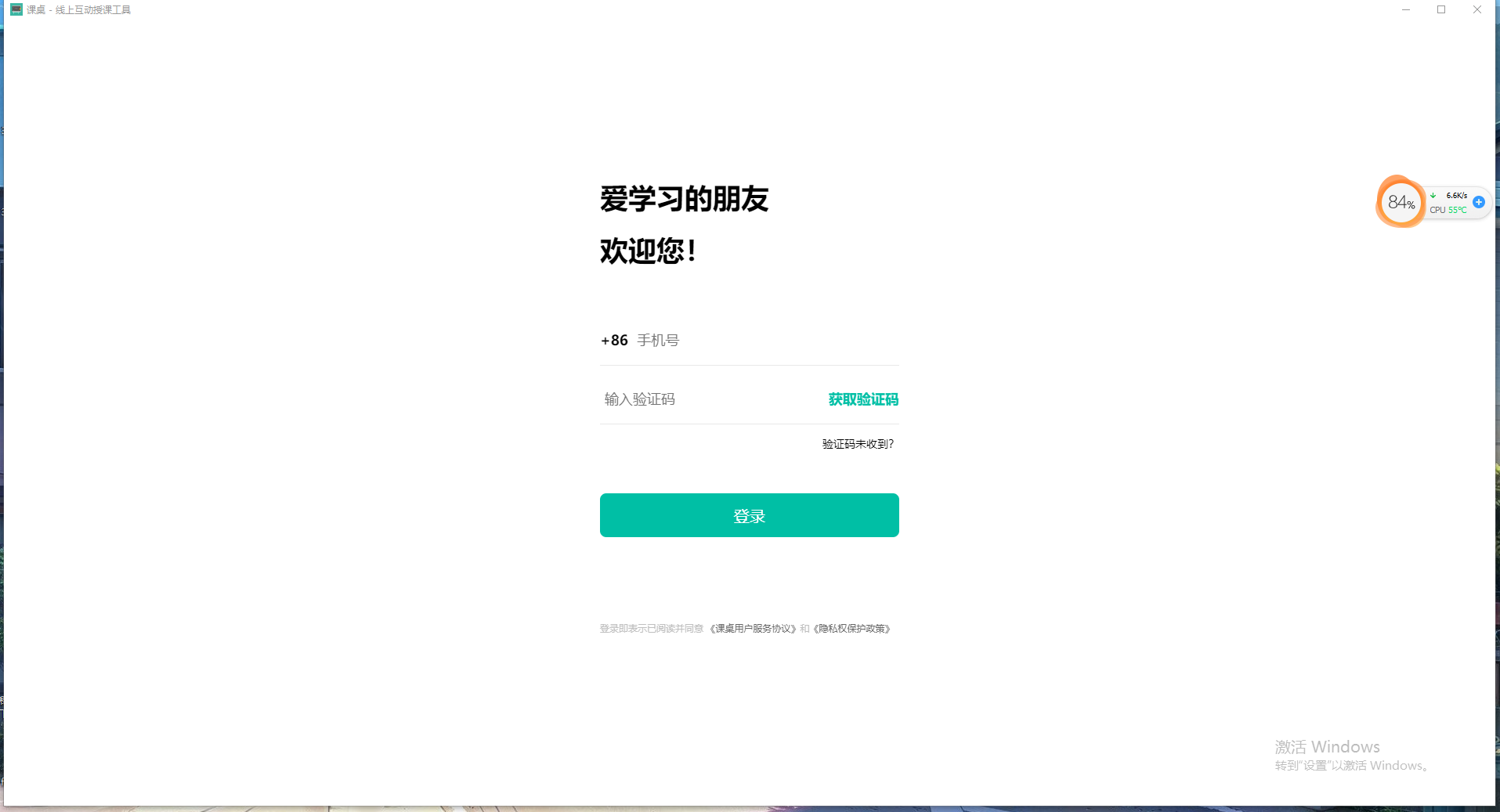
Q:如何创建课程?
A:点击课桌App首页导航栏中间的“+”,可以创建新的课程。创建课程时需要输入:课程名称(必填);公开课、时间安排、课程标签(选填)。
Q:如何进行课程设置?
A:填写完课程名称,点击页面下方的“创建”,将跳转至课程设置页面,可在此页面进一步完善课程信息。在这里可以复制课程码,添加/修改课程名称和课程标签;选择课程封面(系统默认或手机拍照上传均可),添加/修改课程介绍、课程回放;学生管理可管理课程内学生。点击页面下方“完成”,即可成功创建课程。
Q:如何查找课程/老师?
A:在首页上方的搜索框内,输入课程号或老师ID,可以查找课程/老师,查找并进入教室,学习课程或查找老师个人主页。
Q:如何管理课程列表?
A:课程创建成功后,会以列表的形式显示在App首页,方便查找和管理。点开任意课程,即可查看课程详情,并进入教室。
Q:如何删除课程?
A:进入课程管理页面,点击右上角“齿轮”按键,选择“删除”,进行操作。
Q:如何开始上课?
A:教室创建者点击屏幕下方的“上课”,即可开始与学生的课程。
Q:如何开启视频?
A:需教室创建者点击上课后,滑动屏幕左边的视频通话,即可开启视频。当教室创建者关上视频通话,参与者将无法开启视频。
Q:如何开启音频?
A:需教室创建者点击上课后,可开启教室音频功能,点击麦克风标志即可开启音频。教室创建者有权对参与人员麦克风进行管理操作。
Q:如何使用白板工具?
A:点击白板上方的工具栏,可使用画笔、荧光笔、激光笔、橡皮擦、基础图形、上课课件等工具。
Q:如何使用讨论区?
A:点击白板右上方的“对话”键,可开启多人讨论区功能。在下方输入框中,可发表对话沟通。
Q:如何使用成员列表/权限管理?
A:点击白板右上方的“成员”键,可开启多人讨论区功能。在下方输入框中,可发表对话沟通。
Q:如何进行白板颜色设置?
A:点击右上角“设置”键,选择背景主题,可以切换白板的颜色。可选绿色、黑色、白色。
Q:如何增添或减少白板页面?
A:每个白板页面,共有三张白板,双指拖动白板空白处,即可移动白板。点击屏幕右上角“更多”按键,可以增添/删除页面。
Q:如何新增/删除课程标签?
A:点击下方导航栏“我的”-“我的标签”,进行管理。
绍兴小黑板网络科技股份有限公司创建于2018年,是一家创新型互联网教育科技公司。公司总部设在绍兴,并在北京、内蒙古等地设有研发中心。 小黑板核心技术团队是由来自多点触控、电子白板、视频会议、软件开发等领域的专业人士组建而成。成员大多在各自领域拥有十多年开发管理经验,充分融合多行业优秀管理理念和行业累积,为公司的稳健发展奠定了坚实的基础,也为每个学生,每个老师,每个机构,每个学校使用我们的软件提供了坚实的后盾。 我们专注于为学生和老师提供更高效、更便捷的上课方式!
拥有课件制作、课程直播、师生互动等等功能
简单的后台操作,让远程授课能够高效便捷
随时随地都可上课,课程录像随时阅览
以上就是课桌(K12教育在线授课工具)的全部内容了,软件站为您提供最好用的软件,为您带来最新的游戏!
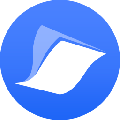 下载
下载
快考题 37.12MB / 小编简评:现在很多的考试都会选择通过线上的方式进行,相比线下考
小编简评:现在很多的考试都会选择通过线上的方式进行,相比线下考
 下载
下载
卡拉OK读书之古典小说 311.05MB / 小编简评:古典小说大全,古之成书不易,存书愈难。古典小说网,志在收
小编简评:古典小说大全,古之成书不易,存书愈难。古典小说网,志在收
 下载
下载
九九计算能手 984.12KB / 小编简评:计算能手是一款针对幼儿和儿童数学学习的软件,利用电脑
小编简评:计算能手是一款针对幼儿和儿童数学学习的软件,利用电脑
 下载
下载
小说朗读器之央视播音员女声加男声 27.24MB / 小编简评:小说朗读器之央视播音员女声加男声软件可导入txt文本
小编简评:小说朗读器之央视播音员女声加男声软件可导入txt文本
 下载
下载
好考试银行从业资格考试模拟考试系统 630.21KB / 小编简评:《银行从业资格》是银行从业考试试题辅导软件,适用于银
小编简评:《银行从业资格》是银行从业考试试题辅导软件,适用于银
 下载
下载
圣才二建矿业实务历年真题电子书 411.38KB / 小编简评:圣才二建矿业实务历年真题电子书提供全国二级建造师执
小编简评:圣才二建矿业实务历年真题电子书提供全国二级建造师执
CopyRight © 2020-2025 www.pzqsw.com All Right Reser 奇石软件园沪ICP备2023014488号 免责申明
声明: 本站所有手机app软件和文章来自互联网 如有异议 请与本站联系删除 本站为非赢利性网站 不接受任何赞助和广告网站地图